
5. ワイヤレスルーターを設定する方法については、次章をご参照ください。
ご自宅にWiFiを設置するためには、まずはインターネットの接続が必要です。通信会社がDSLという接続パッケージを販売しています。また、ケーブル会社も接続を取り揃えています。どちらもブロードバンドインターネットの接続で、どのモデムをつかうにも十分なプランが取り揃えられています。
ご自宅にWiFiを設置するためには、まずはインターネットの接続が必要です。通信会社がDSLという接続パッケージを販売しています。また、ケーブル会社も接続を取り揃えています。どちらもブロードバンドインターネットの接続で、どのモデムをつかうにも十分なプランが取り揃えられています。
ただし、モデムでWiFiの使用が不可能な場合は、ワイヤレスに対応したルーターの購入が必要です。

5. ワイヤレスルーターを設定する方法については、次章をご参照ください。
インターネットに接続されたワイヤレスルーターで、ブラウザを開きお使いのルーターのIPアドレスをインターネットアドレスの項に入力します。アドレスについては各自での確認をお勧めしますが、一般的には192.168.0.1または192.168.1.1、192.168.2.1となっています。

ルーターのサインインページが現れます。初期ログインのIDとパスワードは各ルーターをお調べください。ログイン後、ルーターの設定ページに移行します。WiFiネットワークの名前(SSIDと呼ばれています)の変更や、セキュリティーの設定はここから行なえます。

自宅のWiFiの設定法を学んだところで、次はルーターの設置です。まず第一歩として、WiFiの電波をくまなくカバーするためにも、ルーターはできるだけ自宅の中心に置きましょう。
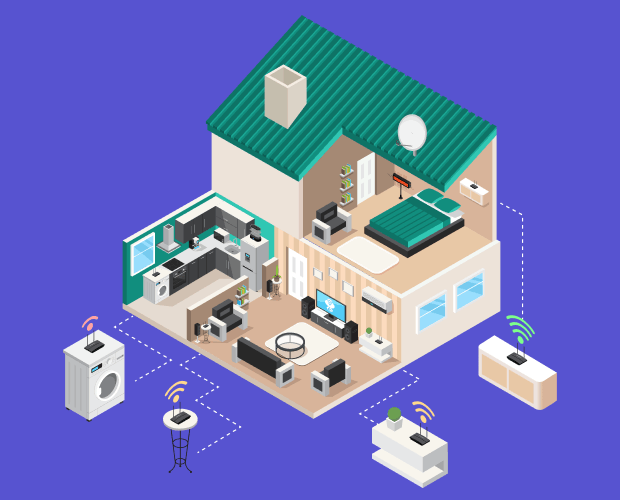
また、壁や大きな家具などの障害物からなるべく離れたところに置くことも重要です。電子レンジやそのほか電子機器からもなるべく離し、電波の妨害を最小限にしてワイヤレスルーターのパフォーマンスを引き出します。
NetSpotはワイヤレスの調査の高度なアプリです。WiFiの分析、トラブルシューティングをMac OSとWindowsのどちらでもご利用いただけ、WiFi ネットワークプラン機能にて最適の設置場所の候補を絞ることができます。
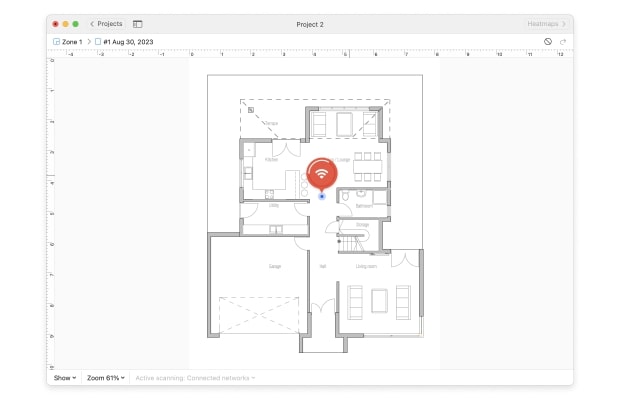
NetSpotが情報を元に、どこにワイヤレスルーターを置くのが最適化を計算します。次の章に進み、より高度な設定を行ないましょう。
NetSpotでワイヤレスルーターの最適な場所を探したときのように、WiFiのカバー範囲を確認することもできます。

3. NetSpotに表示されているレベルでは、お使いのWiFIネットワークの電波のノイズ比率を表示しています。高い方が良い数値となります。
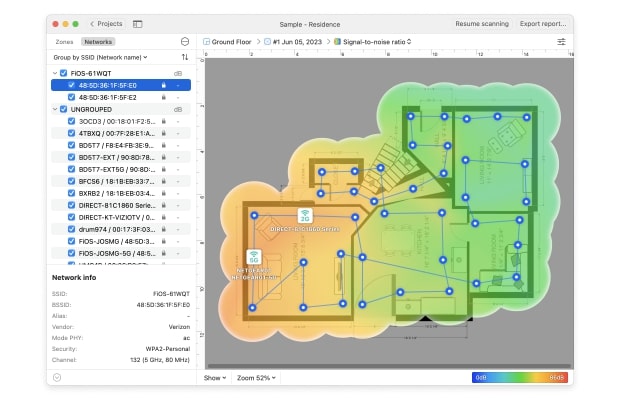
電波ノイズ比率が好ましくない場合の改善点としては、WiFiのチャンネルを変更して他のWiFiの電波干渉を避けるようにしましょう。また、2.4GHzを5GHzに変更するのも有効です。 WiFiエクステンダーの購入もまた効果的と言えるでしょう。
WiFiエクステンダーは既存のWiFi電波を強化し、電波の届かなかったお部屋の隅々まで電波をお届けすることできる装置です。お値段もお手頃です。
3. エクステンダーで拡大されたWiFiで、快適に家電製品を接続しましょう。
NetSpotのようなワイヤレスサイトの調査、WiFiの分析、トラブルシューティングをMac OSとWindowsで行えるような高度なアプリを使い、WiFiをお手軽に設置しましょう。NetSpotではWiFiのパフォーマンスを最大限に引き出し、どこにいても素早く快適なインターネットが楽しめる環境をお届けします。WiFi エクステンダー をチェックして今すぐダウンロードしましょう。